
Capture Screen Recorder(屏幕录制工具)
v4.3.0.0 官方中文版- 软件大小:62.9 MB
- 更新日期:2021-05-10 15:04
- 软件语言:简体中文
- 软件类别:媒体录制
- 软件授权:免费版
- 软件官网:待审核
- 适用平台:WinXP, Win7, Win8, Win10, WinAll
- 软件厂商:

软件介绍 人气软件 下载地址
Capture Screen Recorder是一款功能强大的屏幕录制工具,该程序为您提供了全屏录制、区域录制、游戏录制、摄像头录制等多种不同的录制模式,可以帮助您轻松录制各类视频。其具备了简单直观的操作界面,在录制前,您可以先对录制模式、音频、画质、录像格式、是否录制摄像头、是否录制鼠标、鼠标效果等参数进行全面的配置,以获得最佳效果,最后即可开始进行录制。值得一提的是,软件内置了画图工具,您可以在录制时绘制屏幕,以满足您的更多录制需求。
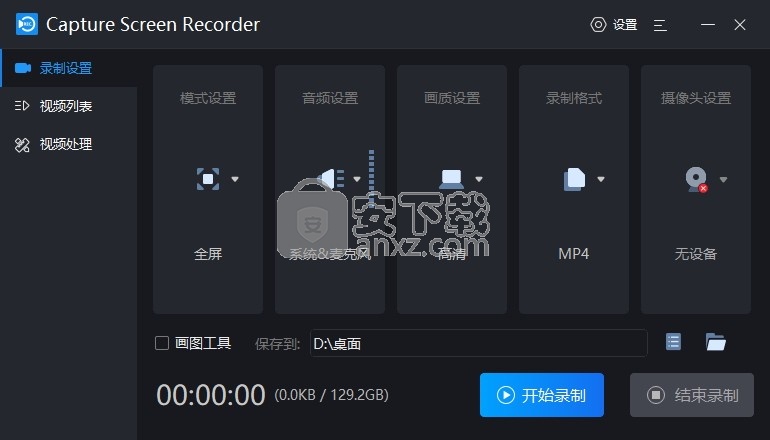
软件功能
录视频:
作为功能强大的屏幕捕获免费软件,您可以录制各种视频,包括桌面操作,直播,在线网络视频。这样,您可以创建视频教程或轻松保存网络视频。此外,只要将网络摄像头与软件结合使用,您还可以录制网络摄像头视频。它将帮助您录制带有注释的游戏。
录制音频:
捕获屏幕录像机不仅是视频录像机,还是录音机。开始录制之前,您可以在系统和麦克风之间选择一个音频源。如果要录制计算机声音,则可以选择“系统”;如果要录制计算机声音,则可以选择“系统”。如果录制语音或语音,则必须选择“麦克风”。
个性化设置:
该屏幕录像机软件为您提供个性化设置,包括录制区域,音频源,视频质量,输出格式,因此您可以录制和创建自己想要的视频。此外,您还可以通过鼠标移动来记录计算机桌面。
多种编辑工具:
如果激活“注释”,则可以使用大量的画笔工具。在制作培训或教学视频时,它非常有用且实用。
易于记录的操作:
捕获屏幕录像机的界面非常清晰,因此您可以轻松操作它。仅对于初学者,您还可以一键录制他们的视频。
软件特色
直观的主窗口
该应用程序的GUI井井有条,并且显示了所有可用选项。您可以从选择捕获模式开始,无论是全屏,区域,游戏还是相机。
接下来,您可以选择应该记录的声音(系统声音,麦克风,两者都记录或不记录),以及质量级别(最高,SD或HD)和输出格式(AVI,MP4或FLV)。
向剪辑添加注释
可以说,Capture Screen Recorder最吸引人的功能是它对注释的支持。您可以在录音中添加各种元素,包括短信。
您还可以叠加箭头,矩形,椭圆,线条或手绘图。您可以根据自己的喜好自定义笔刷的厚度和颜色。
一些漂亮的实用程序是颜色选择器和放大镜,因为您不再需要依赖第三方工具。
这些注释的唯一缺点是,将鼠标悬停在其图标上只会显示中文信息。换句话说,发现他们目的的唯一方法就是对他们进行试验,而这种反复试验的方法意味着浪费时间和精力。
浏览录制的剪辑
完成几笔录音后,您可以浏览它们的列表并为他们分配相关的文件名。如果要播放它们,则会立即启动PC上的默认媒体播放器。
总而言之,无论您只是想捕获桌面活动,当前正在玩的游戏还是网络摄像头流,“Capture Screen Recorder”都可以帮助您执行各种记录。
使用方法
1、启动Capture Screen Recorder,进入如下所示的软件主界面。
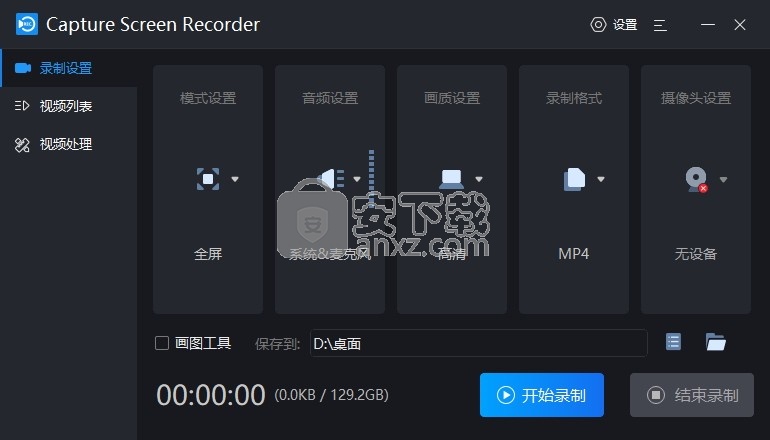
2、打开设置界面,可以设置开启录制后自动隐藏到任务栏、开始录制之前显示倒计时、录制鼠标指针、录制时开启悬浮窗、开启屏幕画图工具等选项。
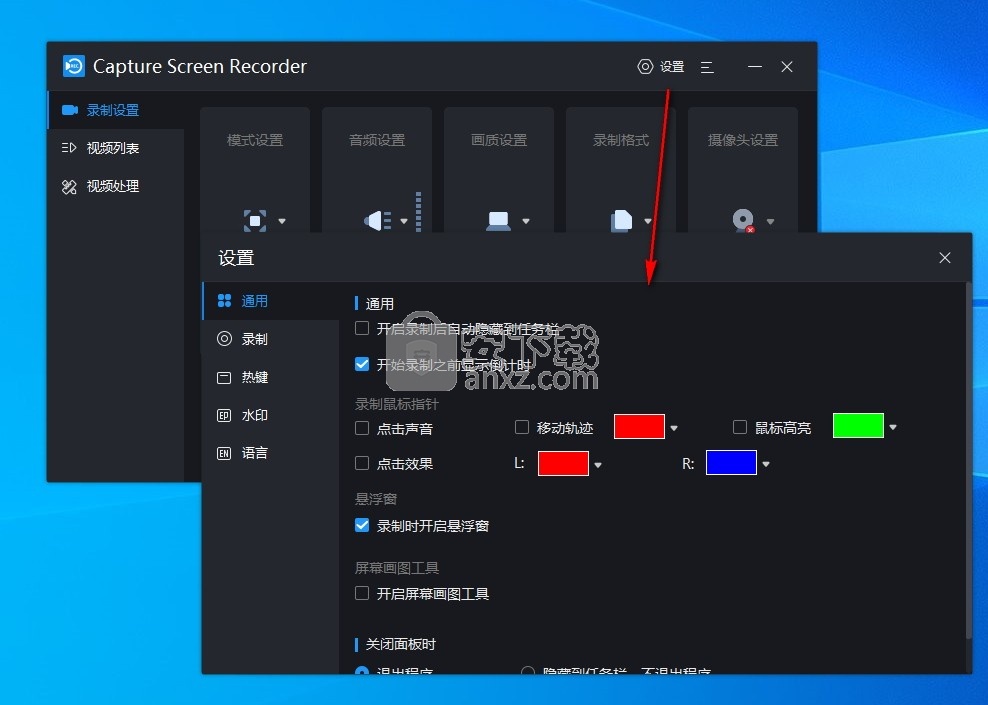
3、选择录制模式,支持全屏录制、区域录制、游戏录制、摄像头录制,根据自己的需要进行选择。
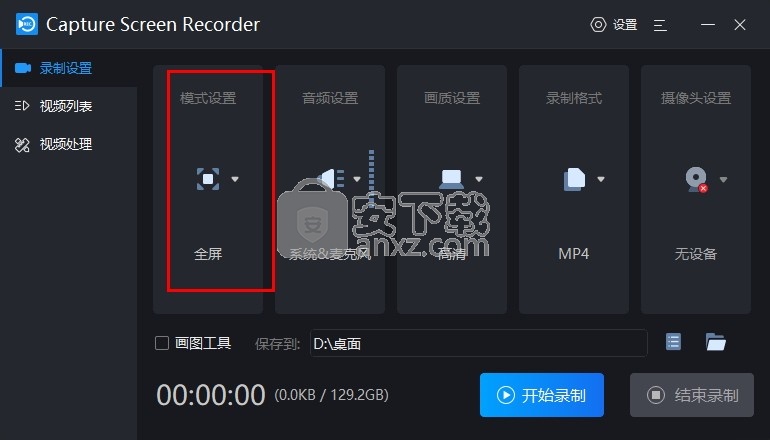
4、设置录制的音频,可以选择不录制音频、仅录制麦克风、仅录制系统音频、录制所有音频。
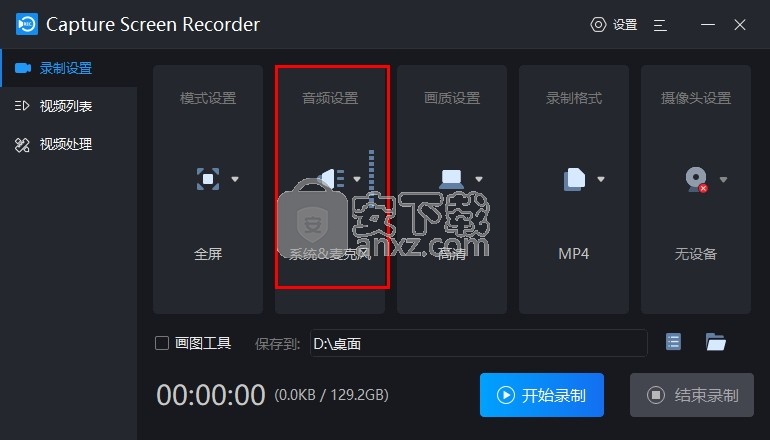
5、画质设置,支持原画、标清、高清三种画质效果。
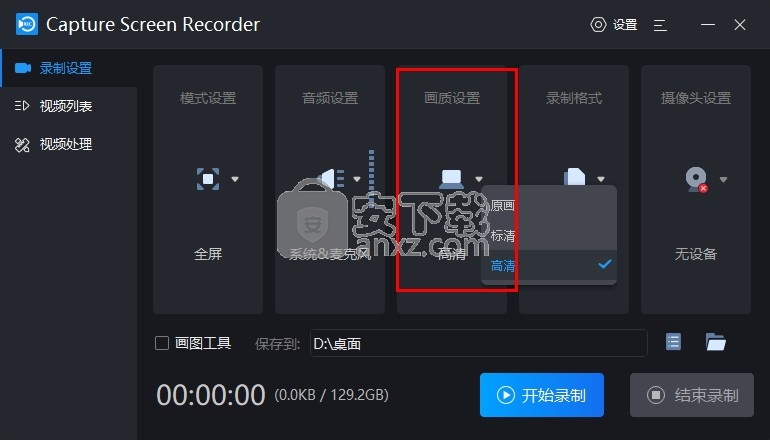
6、录制格式,支持输出为avi、mp4、flv等多种常见格式。
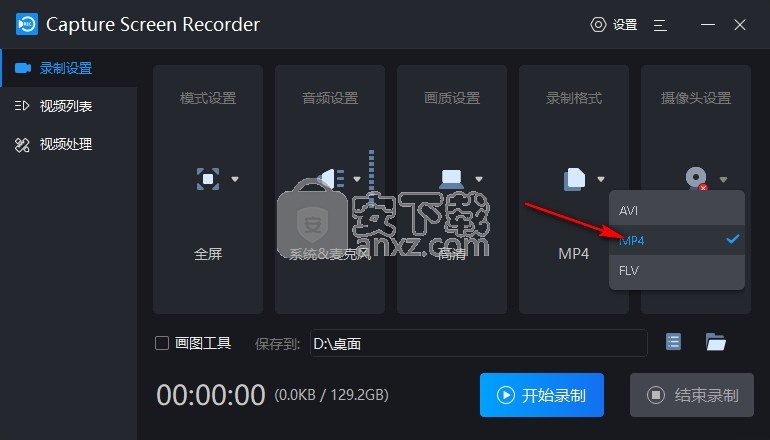
7、可以选择是否录制摄像头。
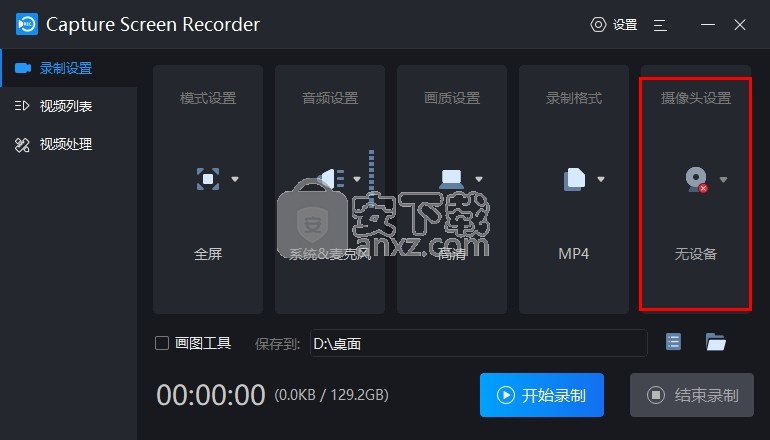
8、选择是否启用画图工具,并设置输出位置。
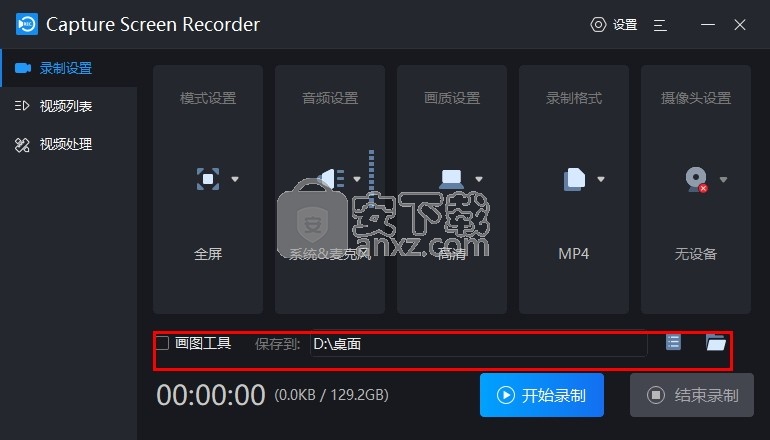
9、点击【开始录制】按钮,即可进行录制。
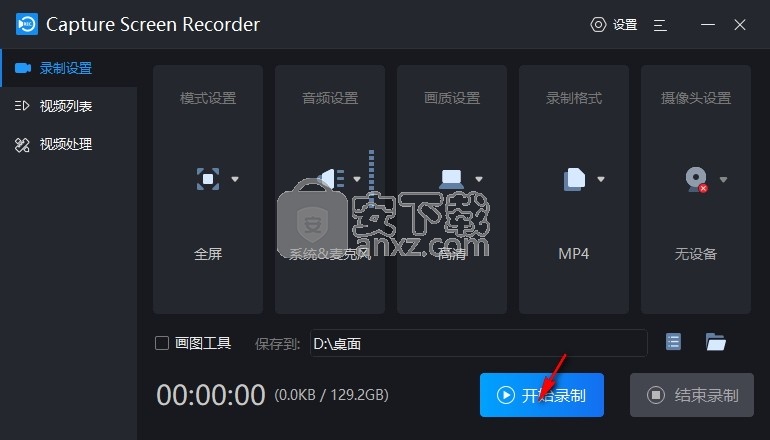
人气软件
-

camtasia 2019补丁 0.45 MB
/简体中文 -

camtasia studio 8(屏幕录制) 496.0 MB
/简体中文 -

Moo0录音专家(Moo0 VoiceRecorder) 2.18 MB
/简体中文 -

Aiseesoft Game Recorder(游戏录制软件) 21.9 MB
/简体中文 -

Renee Screen Recorder(电脑屏幕录制软件) 16.4 MB
/简体中文 -

印象录屏软件 14.3 MB
/简体中文 -

sharex 汉化版 5.50 MB
/简体中文 -

鸿合微课工具 20.7 MB
/简体中文 -

Debut Video Capture Software(屏幕录制软件) 2.44 MB
/简体中文 -

Multi-Channel Sound Recorder(多通道录音机) 4.25 MB
/简体中文


 OBS Studio(OBS直播工具) v30.1.0
OBS Studio(OBS直播工具) v30.1.0  好哈屏幕录制 1.6.2.2111
好哈屏幕录制 1.6.2.2111  嗨格式录屏大师 v3.38.1909.298
嗨格式录屏大师 v3.38.1909.298  Gecata by Movavi(游戏视频录制软件) v6.1.2.0
Gecata by Movavi(游戏视频录制软件) v6.1.2.0  Nero Platinum 2019 v20.0.0.59 中文
Nero Platinum 2019 v20.0.0.59 中文  Quick Screen Capture(QQ视频录制) 3.0.2
Quick Screen Capture(QQ视频录制) 3.0.2  NetPlay Instant Demo(屏幕录制软件) v10.00.05 免费版
NetPlay Instant Demo(屏幕录制软件) v10.00.05 免费版  ApowerShow(视频文件制作工具) v1.1.0.20
ApowerShow(视频文件制作工具) v1.1.0.20 











